通知
关于通知设置
在课程动态的通知设置面板中,您可以选择在所有课程中接收相关课程动态的通知:
活动动态:选择您的动态中显示哪些活动。
邮件:如果您想接收电子邮件通知,请在个人资料页面添加电子邮件地址。然后,选择您要接收通知的频率和相关课程动态。
推送通知:如果您安装了适用于学生的 Blackboard 应用程序,您的移动设备上会弹出消息。您可以选择将哪些通知发送至您的设备。
动态通知
您可以控制动态中显示的活动。选择动态通知设置标签以打开面板。
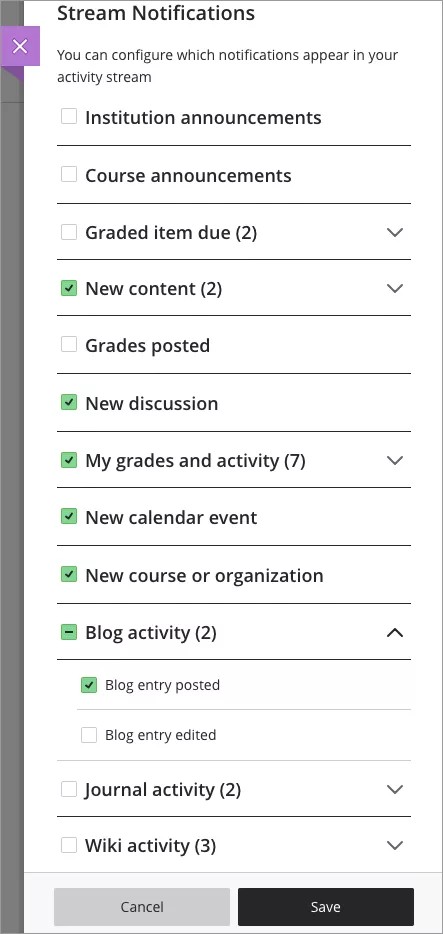
设有截止日期的通知、成绩和反馈会始终显示在您的课程动态中。
选择您在所有原始和 Ultra 课程中接收相关课程动态的通知:
机构公告
课程公告
已评分项目到期
已评分项目即将到期
已评分项目已经过期
新内容
已添加评估
已添加内容
已发布成绩
新讨论
我的成绩和活动
无最近活动
成绩低或有类似风险
成绩下降
低水平课程活动
成绩有所提升
排名前 10% 的课程活动
排名前 10% 的成绩
新日程表事件
新课程或组织
博客活动
已发布博客文章
已编辑博客文章
日记活动
已发布日记文章
已编辑日记文章
Wiki 活动
已创建 Wiki 页面
已编辑 Wiki 页面
已发布 Wiki 评论
您可以选择接收全部通知或特定类型的通知。当选择所有通知时,会显示一个复选标记。当选择某些通知时,会显示一个短划线。
电子邮件通知
选择电子邮件通知设置标签打开面板。
如果您尚未在个人资料页面添加电子邮件地址,则在电子邮件通知设置标签中看不到任何选项。
注意
组织活动不会触发电子邮件通知。
选择您希望接收所有课程中活动电子邮件的频率:
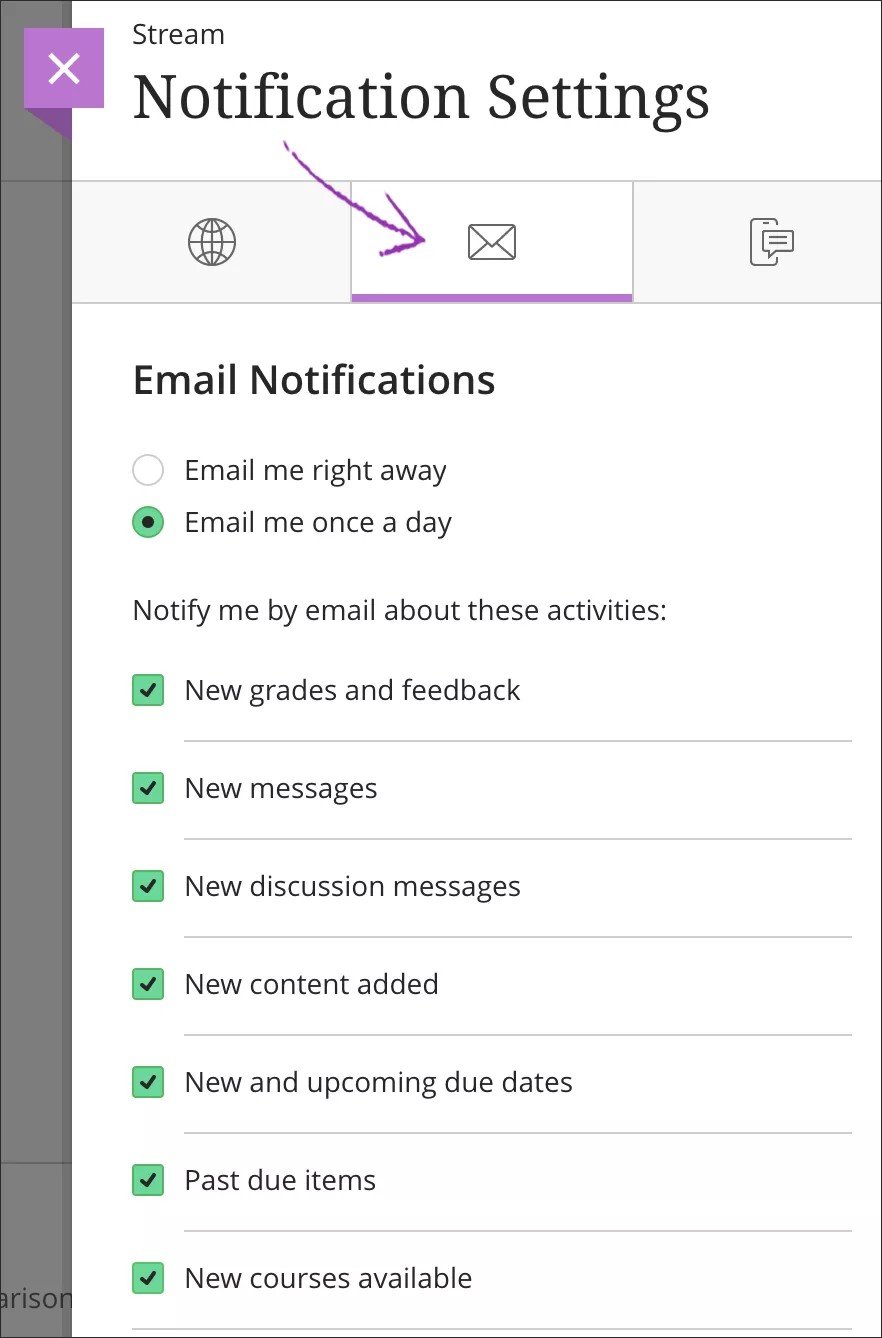
立即给我发送电子邮件:接收您从列表中选择的每项活动的各个通知。
每天给我发一次电子邮件:每天会按机构设置的时间收集并发送所有通知一次。
在向我发送有关以下活动的电子邮件通知列表中,选择您要接收的通知。
如果您不想接收列表中活动的相关电子邮件,请清除所有复选框。
课程活动 | 原始课程视图 | Ultra 课程视图 |
|---|---|---|
新的可评分项目 | 作业、测试和调查 博客、日记、wiki 或讨论活动 | 作业和测试 |
新消息 | 是 | 是 |
新的讨论消息 | 仅在每日电子邮件中发送 | 仅在每日电子邮件中发送 |
添加的新内容 | 已添加作业、测试和调查 已添加内容选项 | 已添加作业和测试 已添加内容选项 |
新的和即将到来的截止日期 在评估可用时发送和截止日期前 24 小时 此外,当您创建手动添加的具有截止日期的项目时发送 | 已添加作业、测试和调查 到期项目:在成绩中心内手动添加的项目 | 作业和测试逾期 到期项目:在成绩簿中手动添加的项目 |
逾期项目 | 过期作业和测试 逾期调查 | 过期作业和测试 |
可用的新课程 | 是 | 是 |
短信通知
如果您的机构在 2023 年 8 月 3 日之前使用过 Connect SMS 服务,则可获得短信通知。在这种情况下,将继续提供短信通知,现有的短信通知设置也将保持不变。目前还没有计划将这项服务扩展到之前未使用过 Connect SMS 服务的机构和组织。
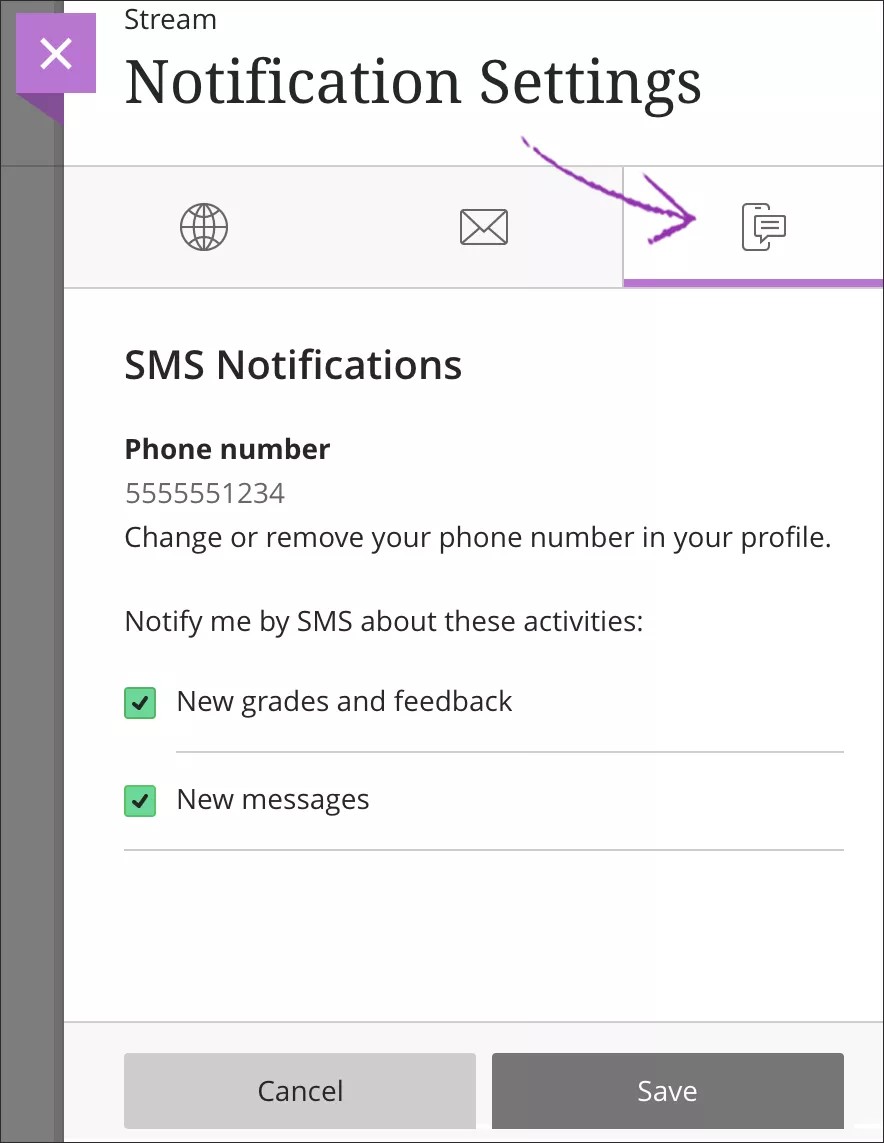
推送通知
如果您安装了 Blackboard 移动应用程序,可以在移动设备上接收推送通知。
您可以通过以下方式管理发送的推送通知:
Blackboard 网页版:在 Web 浏览器上登录 Blackboard,然后导航到您的活动动态。选择动态设置图标。从通知设置面板中,选择推送通知设置标签。
Blackboard 应用:在应用程序的主菜单中,轻按设置。
在您的所有课程中选择接收活动的哪些推送通知:
新内容
按教师列出的讨论帖子和回复
您创建的话题中的讨论回复
新成绩和反馈
仅适用于这些内容类型的截止日期
测试
作业
讨论
手动成绩列
其他到期日期提醒 - 您可以为到期日期之前的特定天数设置更多提醒
到期日期推送通知始终会在到期日期前一天显示,而且不能像其他推送通知类型一样关闭。
当教师更改截止日期时,会生成新的测试到期推送通知。推送通知不会声明这是更改的到期日期。
观看有关通知的视频
以下解说视频以视觉和听觉的方式介绍了本页中包含的部分信息。有关视频内容的详细描述,请在 Vimeo 上打开视频